Comment publier sur Facebook depuis la ligne de commande maintenant que le FBCMD est mort
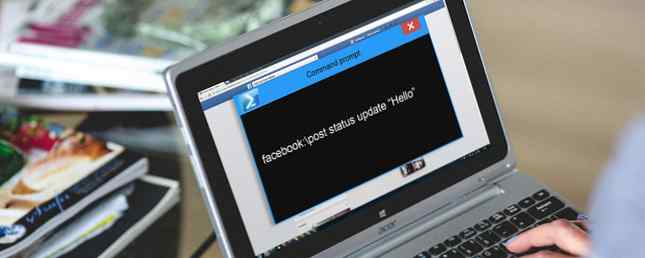
Imaginez ouvrir une fenêtre de commande sur votre PC, taper une commande sur une seule ligne et publier instantanément sur Facebook sans même ouvrir un navigateur ou une autre application..
C'est certainement le moyen le plus rapide de publier sur Facebook, mais comment le configurez-vous? Et pourquoi ne pas simplement utiliser la méthode éprouvée que tout le monde a toujours utilisée, appelée FBCMD, créée par Dave Tompkins à l'Université de la Colombie-Britannique?
Eh bien, la vérité est qu’en avril 2015, le FBCMD était décédé. Non seulement Dave a cessé de mettre à jour le programme, mais Facebook a apporté suffisamment de modifications pour rompre complètement les fonctionnalités de l'application..
Ce qui est arrivé à FBCMD?
Selon une déclaration faite par Dave Tompkins sur le site Web de son projet, il a fait allusion à une combinaison de raisons pour mettre fin au projet - en partie à des problèmes de gestion de temps personnels, mais en partie à des changements avec Facebook lui-même..

Ce qui m'a fait comprendre la déclaration de Dave, c'est que je ne pouvais plus obtenir que le FBCMD authentifie Access Facebook à partir de la ligne de commande Linux. Accès à Facebook à partir de la ligne de commande Linux. Amis, événements, photos et bien d’autres encore se trouvent généralement sur Facebook, contrairement à tout autre endroit. Cependant, un geek ultime peut ne pas vouloir utiliser… Lire la suite. Chaque fois que j'ai tenté de m'authentifier, j'ai reçu un nouveau code d'erreur étrange. Voici ce qu'il a écrit:
“J'ai commencé ce projet en 2007, alors que Facebook et moi étions très différents..
- Je suis maintenant élever une famille et avoir un travail exigeant. Quand je deviens précieux “libre” temps, il y a d'autres projets sur lesquels je préfère passer mon temps.
- J'ai arrêté d'utiliser FBCMD moi-même. Je me connecte à Facebook une fois par semaine et me cache un peu, mais j'interagis ou partage rarement.
- Facebook s'éloigne des applications disposant d'un large accès et de nombreuses autorisations.
- Il était trop frustrant de suivre Facebook avec ses fonctions constamment dépréciées et en modifiant son API..
La paille qui a cassé le dos du chameau était: déprécier l’API 1.0, supprimer offline_access et changer le modèle d’authentification.”
Une autre application utile, offrant aux utilisateurs un accès plus facile au réseau social. 5 façons d’accéder facilement aux réseaux sociaux depuis une application unique. 5 manières d’accéder facilement aux réseaux sociaux depuis une application unique. Aujourd'hui, nous sommes assez dispersés sur tous les comptes de réseaux sociaux nous avons: Facebook, Twitter, Google+, LinkedIn, Tumblr, etc., de sorte que leur gestion peut prendre un temps considérable, ou tout simplement… Lire davantage de n'importe où, mord la poussière. Merci beaucoup, Facebook.
Publier sur Facebook à partir d'une invite de commande
N'ai pas peur! Ce n’est pas parce que FBCMD est mort que vous ne pouvez pas publier de messages sur Facebook à partir d’une invite de commande. Dans cet article, je vais vous montrer comment le faire en utilisant un “boucle” commande sur Windows ou Linux, et IFTTT pour transmettre la commande à Facebook.
Étape 1: Téléchargez et installez Curl pour Windows
Si vous le faites sur un PC Windows, vous devrez installer curl à partir du site Web du projet..
Le mieux est d’utiliser l’assistant de téléchargement, qui vous permet de choisir le système d’exploitation et d’autres détails pour obtenir le bon fichier d’installation..

Dans le cas de Windows, vous obtiendrez probablement un téléchargement compressé avec plusieurs versions pour Windows 32 bits ou 64 bits..

Il est utile d'ouvrir une invite de commande et de tester chacune d'elles pour voir quelle version fonctionne sur votre système (il en existe deux pour 64 bits, mais une seule version pour 32 bits). Voir les instructions d'installation ci-dessous pour savoir comment vérifier si cela fonctionne..
Une fois que vous avez trouvé la version de travail, copiez-la dans un répertoire local. Dans mon cas, je viens de créer un dossier appelé c: \ curl \ et de mettre tous les fichiers dedans.

Comment savez-vous si CURL fonctionne? Tout ce que vous avez à faire est d’ouvrir une invite de commande, d’accéder au répertoire dans lequel vos fichiers sont stockés et de taper “curl.exe”.

Si vous obtenez la réponse ci-dessus, alors vous savez que cela fonctionne.
En tant que test supplémentaire, tapez la commande suivie par n’importe quel site Web. Si curl fonctionne sur votre système, vous devriez récupérer la page HTML. Voici à quoi cela ressemblait après avoir tapé “curl //www.makeuseof.com”.

Une fois que vous savez que cela fonctionne, vous devez vous assurer que curl est toujours configuré pour fonctionner à chaque démarrage de votre ordinateur..
Faire cela est en fait assez facile. Allez dans le gestionnaire de tâches en cliquant sur Courir et et en tapant “taskmgr”.

Dans le Gestionnaire des tâches, cliquez sur le bouton Commencez onglet, cliquez sur Fichier dans le menu et choisissez Créer une nouvelle tâche.
dans le Ouvrir: champ, tapez le chemin où vous avez placé l'exécutable curl. Dans mon cas c'est “c: \ temp \ curl \ curl.exe”

Pour que vous puissiez exécuter votre commande n'importe où et à partir de n'importe quel répertoire, vous allez vouloir définir “c: \ temp \ curl \” comme variable d'environnement. Vous pouvez le faire en allant dans le Panneau de contrôle, en cliquant sur Système puis en cliquant sur le Avancée languette.
Clique sur le Variables d'environnement bouton, sous le variables système volet, faites défiler la Chemin variable. Double-cliquez dessus pour que le Modifier la variable système popup apparaît. À la fin de la chaîne de valeur Variable longue, ajoutez le chemin où est stocké votre exécutable curl, précédé du “;”.

Maintenant, redémarrez votre ordinateur et Curl n’est pas configuré pour se lancer à chaque démarrage de votre ordinateur. Vous pouvez exécuter des commandes Curl à partir de n’importe quelle invite de commande à ce stade..
Étape 2: Configurer le canal IFTTT Maker
Il est maintenant temps de configurer un canal Maker sur IFTTT IFTTT se connecte à n'importe quoi: Présentation du canal Maker IFTTT se connecte à n'importe quoi: Présentation du canal Maker Les utilisations potentielles pour IFTTT sont infinies. Mais jusqu’à présent, il était difficile de l’interfacer avec vos propres projets matériels. Aujourd'hui, tout a changé. Lisez Plus pour recevoir votre commande Curl POST. Les étapes pour configurer un canal Maker sur IFTTT sont vraiment bien présentées sur la page Maker Channel d’IFTTT..
Voici la ligne clé sur cette page. Vous devez vous assurer que vous utilisez la syntaxe indiquée sur la page dans la commande que vous tapez sur votre ordinateur..

le “un événement” bit est le nom de l'événement que vous avez créé dans votre chaîne Maker (voir ci-dessous). La clé à la fin est le code de clé long que vous verrez sur la page Maker Channel.
Ainsi, lorsque vous créez une nouvelle recette avec le canal Maker en tant que déclencheur, vous devez nommer l'événement, puis noter ce que vous avez appelé. Dans ce cas, j'ai créé un événement appelé “post_facebook” que je vais utiliser pour créer un nouveau post sur Facebook.

Le déclencheur Facebook que j'ai choisi est évidemment de créer un nouveau message d'état sur ma timeline.
Plus bas dans la recette, vous verrez que vous pouvez envoyer le message exact en envoyant à la recette une valeur intitulée “valeur1”. Vous devez définir ceci dans le Message d'état champ lorsque vous créez votre recette.

Maintenant que votre recette IFTTT est prête et attend votre commande POST entrante via le canal Maker, vous pouvez commencer à poster sur Facebook. 10 façons de mettre à jour simultanément Facebook et Twitter 10 façons de mettre à jour simultanément Facebook et Twitter Lire plus avec l'invite de commande!
Étape 3: Publier à l'aide des commandes CURL
Pour que le canal Maker reconnaisse correctement votre commande POST, vous devez la formater correctement. Placez le nom de l'événement à la bonne position dans l'URL. Comme vous pouvez le voir ci-dessous, le nom de mon événement est “post_facebook” avec la clé collée après le “/clé/” partie de l'URL.

Le texte du message est important pour bien faire les choses. Etant donné que ceci est traité comme une chaîne d'URL, vous ne pouvez pas simplement mettre des espaces où les espaces iraient normalement. L'astuce pour contourner cela est l'insertion “% 20” partout dans votre poste où un espace irait.
Poster “Mon premier post utilisant une commande curl” Sur ma timeline Facebook, ma commande CMD ressemble à ceci:

Et presque immédiatement, mon message initié à l’invite de commande est apparu sur la timeline de Facebook, comme cela..

Maintenant, si vous y réfléchissez, publier sur Facebook via une ligne de commande n'est que le début de choses vraiment géniales..
Vous pouvez facilement créer des travaux par lots. Trempez vos orteils dans la programmation de fichiers par lots pour Windows. Trempez vos orteils dans la programmation de fichiers par lots pour Windows. Pourquoi laissez-vous des tâches simples et répétitives vous ennuyer? Si vous ne pouvez pas déléguer, innovez! Avec Windows, vous pouvez créer de petits programmes simples, appelés fichiers de commandes, qui s’occuperont de ces tâches fastidieuses. Lisez-en plus pour fonctionner automatiquement sur votre PC et publier tout ce que vous voulez selon un horaire fixe. Mieux encore, utilisez Windows Scripting Better Than Batch: Un didacticiel Windows Scripting Host Mieux que Batch: Un tutoriel Windows Scripting Host En savoir plus ou une macro VBA Comment créer votre propre application simple avec VBA Comment créer votre propre application simple avec VBA Pour ceux d'entre vous qui aimeraient vraiment pouvoir écrire votre propre application, mais qui n'ont jamais tapé une seule ligne de code auparavant, je vais vous expliquer… En savoir plus sur Excel ou Word pour démarrer automatiquement Messages Facebook!
Les possibilités sont infinies et nous pourrions explorer quelques intégrations créatives en utilisant cette approche dans les prochains articles.. Vous voulez en voir des spécifiques? Demandez-les dans la section commentaires ci-dessous! Parlons des choses intéressantes que vous pouvez maintenant faire et que vous pouvez poster sur Facebook à partir de la ligne de commande, même sans FBCMD.
Plus d'informations sur: Invite de commandes, Facebook, IFTTT, Terminal.


